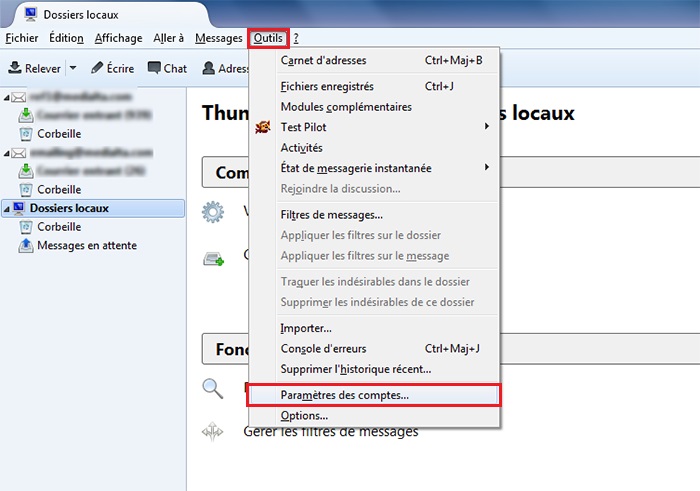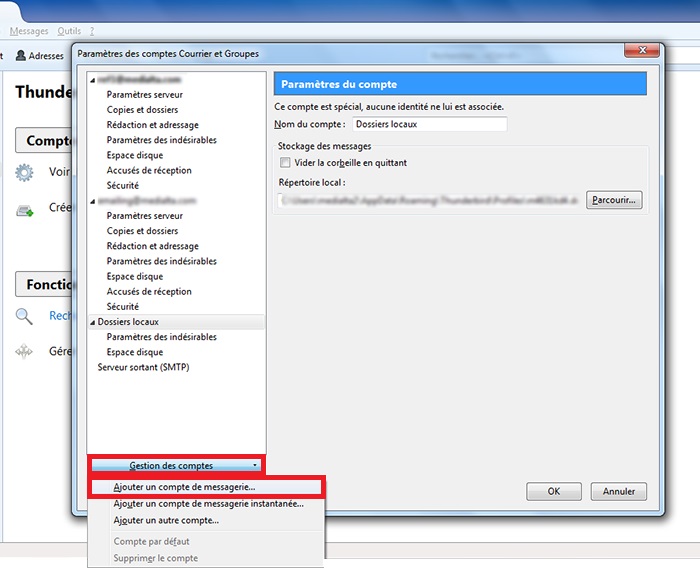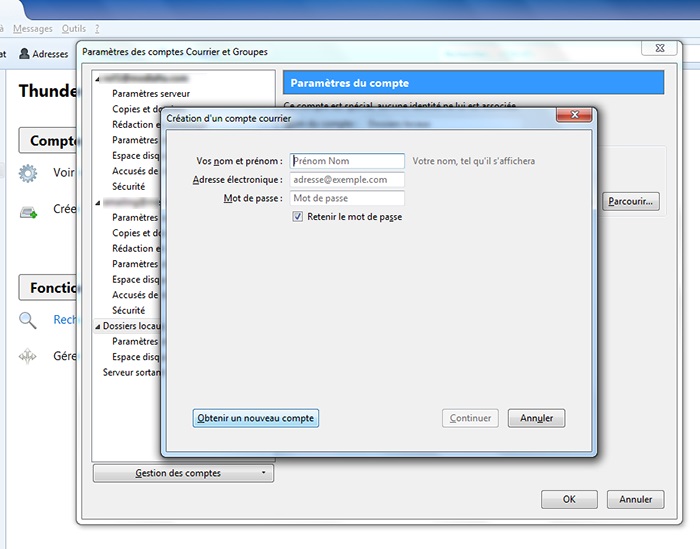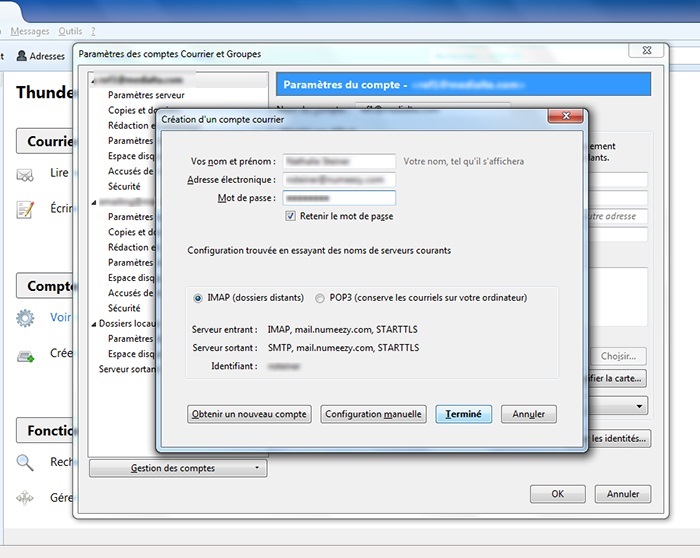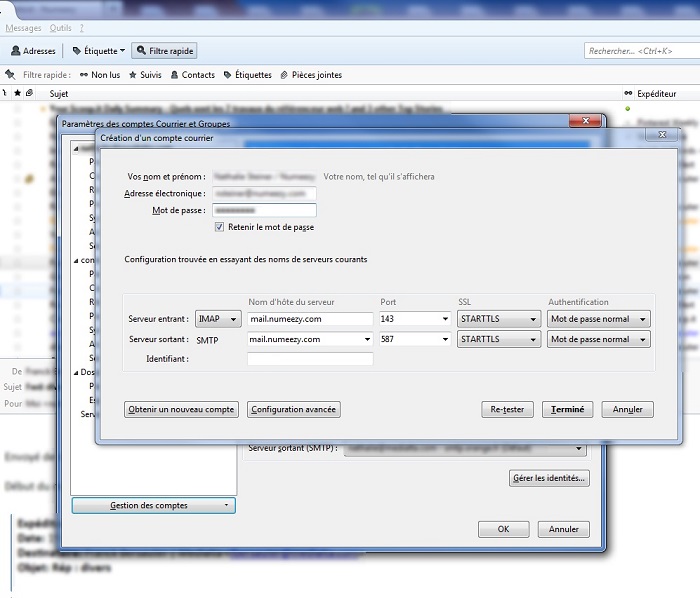« Paramétrer votre messagerie avec Thunderbird » : différence entre les versions
Aller à la navigation
Aller à la recherche
| (21 versions intermédiaires par 3 utilisateurs non affichées) | |||
| Ligne 1 : | Ligne 1 : | ||
== | == Méthode automatique == | ||
| Ligne 5 : | Ligne 5 : | ||
Dans Thunderbird, | Dans Thunderbird, cliquer sur "Outils", "Paramètres des comptes" | ||
| Ligne 23 : | Ligne 23 : | ||
[[Fichier:Thunderbird etape3.jpeg]] | [[Fichier:Thunderbird etape3.jpeg]] | ||
Renseigner : | |||
* vos Nom Prénom / Société tel que vos correspondants le visualiseront | * vos Nom Prénom / Société tel que vos correspondants le visualiseront | ||
* votre adresse mail | * votre adresse mail | ||
| Ligne 35 : | Ligne 35 : | ||
[[Fichier: | [[Fichier:Thunderbird_étape4.jpeg]] | ||
Cliquer sur terminer, votre compte est créé | |||
[[Category:Mail]] | |||
== Méthode manuelle == | |||
Configurer votre messagerie manuellement de la façon suivante : | |||
Serveur entrant : mail.numeezy.com | |||
*IMAP / TLS / port 143 | |||
Serveur sortant : mail.numeezy.com | |||
*SMTP / TLS / port 587 | |||
Identifiant : votre adresse mail | |||
[[Fichier:Thunderbird etape6.jpeg]] | |||
[[Fichier: | |||
Dernière version du 3 septembre 2013 à 09:56
Méthode automatique
Dans Thunderbird, cliquer sur "Outils", "Paramètres des comptes"
puis sur "Gestion des comptes" "ajouter un compte de messagerie..."
Renseigner :
- vos Nom Prénom / Société tel que vos correspondants le visualiseront
- votre adresse mail
- votre mot de passe
Thunderbird travail et paramètre votre compte...
Cliquer sur terminer, votre compte est créé
Méthode manuelle
Configurer votre messagerie manuellement de la façon suivante :
Serveur entrant : mail.numeezy.com
- IMAP / TLS / port 143
Serveur sortant : mail.numeezy.com
- SMTP / TLS / port 587
Identifiant : votre adresse mail